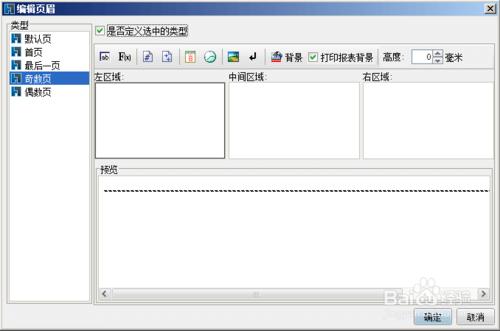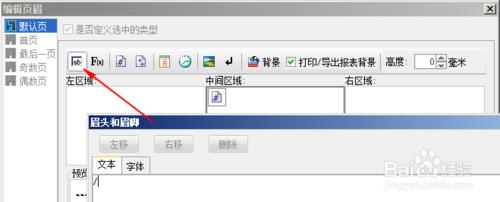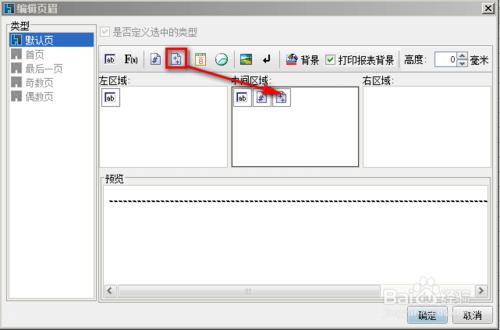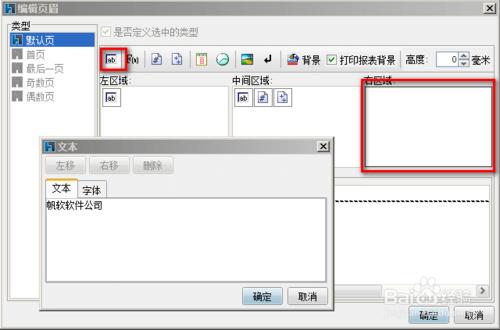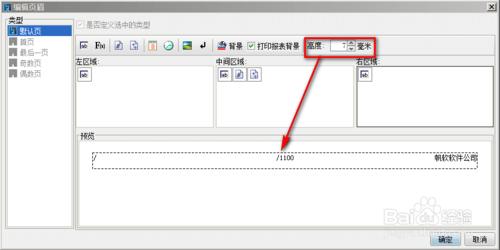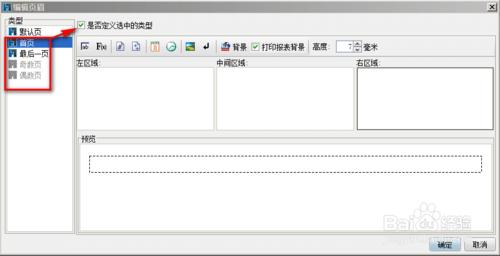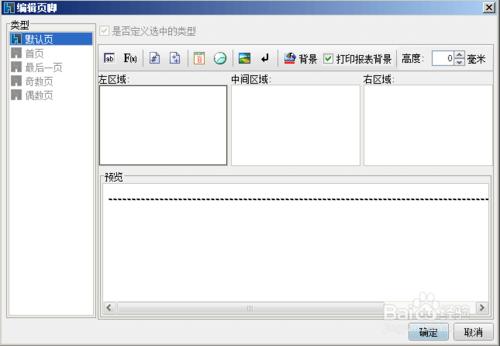如何來設定報表的頁首與頁尾?下面就通過報表工具FineReport來進行介紹。
工具/原料
報表工具FineReport7.1.1
大小:148.2M 適用平臺:windows/linux
方法/步驟
報表頁首
點選選單模板>報表頁首,會彈出編輯報表頁首的介面,如下圖所示:
注:在給頁首新增背景圖片的時候,圖片的寬度不能超過649,如果圖片寬度超過649,不論圖片選擇以什麼方式展現,最終都會以平鋪的方式展開。
我們以報表頁首為例說明頁首頁尾的定義方法,如在頁首中間區域顯示當前頁數與總頁數,頁首右側顯示公司名稱。
插入頁碼
選擇中間區域,點選上方“插入頁碼”,設定字型樣式後確認
點選“插入文字”,輸入“/”,用於分隔當前頁與總頁數
點選“插入總頁數”,設定字型並確認
插入公司名稱
選中右區域,點選“插入文字”,輸入公司名稱,如下:
除文字、頁碼、總頁數外,您還可以插入日期、時間、圖片、換行符等等。
設定顯示高度
當您已經定義好頁首中需要顯示的內容後,您必須要設定足夠顯示所有內容的高度
這樣頁首便定義好了,頁尾定義方法相同。您也可以根據需要在特殊的頁顯示特殊的內容。
報表頁尾
點選選單模板>報表頁尾,會彈出編輯報表頁尾的介面,如下圖所示: